Удалённое управление устройством с ОС Android другим аналогичным гаджетом может потребоваться пользователю в различных ситуациях. Поэтому в поисковых системах всё чаще появляется вопрос, как управлять Андроидом через Андроид. Отвечая на этот вопрос, в сегодняшней статье мы разберём, что это за ситуации и как решается такая проблема.
 Удалённое управление Андроид через Bluetooth (Tablet Remote)
Удалённое управление Андроид через Bluetooth (Tablet Remote)
Спрос на планшетные компьютеры постоянно растёт, что говорит об удобстве и востребованности этой линейки мобильных гаджетов. Однако, просмотр фильмов или телепрограмм, предполагает экран большего размера, для чего планшет подключается к телевизору. Но в этом случае управление становится несколько проблематичным из-за способа подключения планшета к телевизионному приёмнику — USB-кабель, препятствующий комфортному управлению.
В этом случае прекрасный выход из ситуации – Андроид смартфон, а в качестве инструмента для осуществления управления мы будем использовать утилиту Tablet Remote, установленную на оба Android-аппарата, которая будет действовать по каналам Bluetooth (или Wi-Fi).
Преимущество Tablet Remote в том, что для функционирования утилиты не требуется кабельное соединение или интернет, для удалённого управления понадобится Bluetooth-модуль, имеющийся у большинства Андроид устройств.
Как пользоваться Tablet Remote
Устанавливаем приложение на обоих Андроид устройствах, затем синхронизируем («спариваем»), как это делается при стандартной установке Bluetooth-соединения. Для этого запускаем Tablet Remote на обоих Android гаджетах и выбираем на них соответствующие аппараты из списка найденных беспроводных девайсов. После завершения синхронизации, по умолчанию беспроводное соединение будет активно в течение двух минут, поэтому в настройках утилиты (settings) быстро производим смену интервала открытости для поиска на «неограниченный».
Перед началом пользования запускаем настройку на управляющем Андроиде (в нашем случае это смартфон). Выполняя настройку дистанционного управления, рекомендовано включить Enable Tablet Remote In The Settings, а также Change The Input method For Tablet Remote (центральный фрагмент на скриншоте):
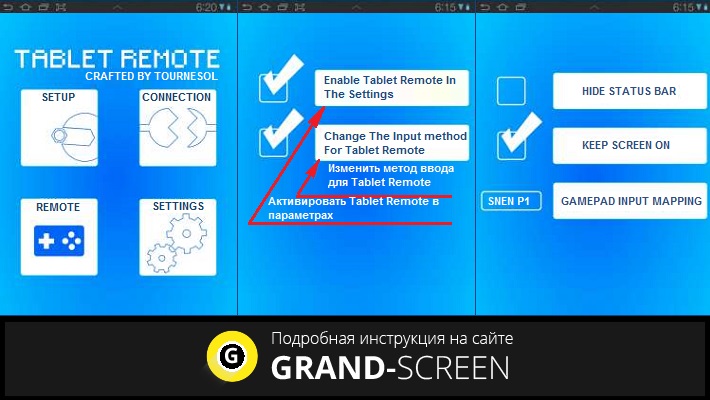
Теперь, чтобы наш смартфон стал пультом дистанционного управления, в Tablet Remote нажимаем «Remote» (первый фрагмент на скриншоте). На дисплее контроллера (телефона) после этого мы увидим множество различных кнопок, которыми мы будем управлять планшетом, соединённым с телевизионным приёмником.
Удалённое управление Андроид через интернет (TeamViewer)
TeamViewer – программа, которая изначально создавалась для удалённого управления ПК, но современные технологии дали возможность использовать TeamViewer QuickSupport на Андроид. Программа предназначена исключительно для личного использования, к примеру, чтобы обеспечить удалённый доступ к устройству друга для оказания какой-либо экстренной помощи в устранении неполадок в работе Андроид гаджета.
Теперь спокойно можно не выходя из дома обратиться за помощью к своему более осведомлённому товарищу, знакомому мастеру, а может быть и самому помочь любимой бабушке в случае возникновения проблем на аппарате c ОС Android.
Как пользоваться TeamViewer:
Для работы приложения необходимо интернет соединение. Устанавливаем утилиту на оба Android-устройства. Запускаем программу, после чего откроется окошко, в котором появится код из девяти цифр (идентификатор) и пароль из четырёх цифр. Сообщаем эти данные администратору, который будет подключаться, а он должен их ввести в окно программы на своём смартфоне/планшете.
Как только подключение состоялось, администратор получит доступ к нашему устройству и будет иметь возможность работать в двух режимах – удалённого доступа и обмена файлами (получение доступа к файловой системе, возможность передавать и копировать файлы).

Мы рассказали, как управлять Андроидом, используя второй Андроид, на примере двух наиболее популярных приложений. Однако, существуют и другие программы, которыми можно воспользоваться в этих целях, но принцип действия в них практически идентичен. А если у вас был личный опыт работы с такими приложениями, будем признательны, если вы сочтёте возможным поделиться им с нашими читателями. Удачи!











